draggable属性可设置为true、false或auto,其中true表示元素可拖动,false明确禁止拖动,auto则由浏览器根据元素类型决定;2. 传递复杂数据时,可通过datatransfer对象的setdata()和getdata()方法使用json字符串等形式传输,并可提供text/plain等备用格式;3. 视觉反馈优化包括设置cursor样式、自定义拖动图像setdragimage()、目标区域高亮、合理配置effectallowed与dropeffect以指示操作类型,并在放置后提供成功反馈,从而提升用户体验。
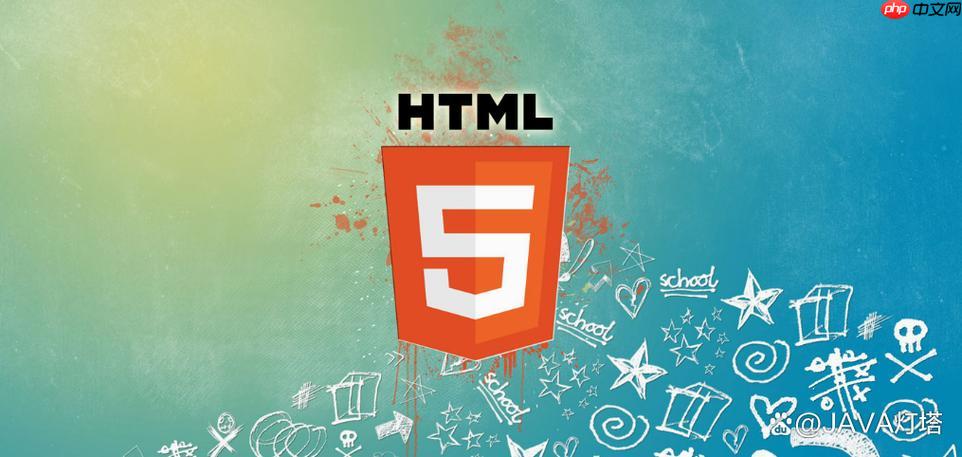
HTML实现拖放功能,核心在于利用HTML5的拖放API,它提供了一套事件模型和
DataTransfer
draggable
true
要实现一个完整的拖放功能,我们通常会涉及到一个可拖动的源元素和一个可放置的目标区域。整个过程由一系列事件驱动:
让元素可拖动:draggable="true"
draggable="true"
@@##@@
<a>
拖动开始:dragstart
draggable="true"
event.dataTransfer.setData(format, data)
event.dataTransfer.effectAllowed
copy
move
link
none
进入目标区域:dragenter
在目标区域上方移动:dragover
event.preventDefault()
event.dataTransfer.types
event.dataTransfer.dropEffect
离开目标区域:dragleave
dragenter
放置:drop
event.preventDefault()
event.dataTransfer.getData(format)
dragstart
拖动结束:dragend
dragstart
这是一个简单的拖放示例:
立即学习“前端免费学习笔记(深入)”;
拖我!拖到这里来<script> const draggableItem = document.getElementById('draggable-item'); const dropTarget = document.getElementById('drop-target'); draggableItem.addEventListener('dragstart', (e) => { // 设置拖动数据,这里我们传递一个简单的文本 e.dataTransfer.setData('text/plain', '你好,我是被拖动的!'); // 设置允许的拖放效果为“移动” e.dataTransfer.effectAllowed = 'move'; console.log('拖动开始:', e.dataTransfer.getData('text/plain')); // 可以添加一个类来改变拖动源的样式,比如透明度 // e.target.style.opacity = '0.5'; }); dropTarget.addEventListener('dragover', (e) => { // 阻止默认行为,这是允许放置的关键! e.preventDefault(); // 设置放置效果,与effectAllowed对应 e.dataTransfer.dropEffect = 'move'; // 添加高亮样式 if (!dropTarget.classList.contains('highlight-drop')) { dropTarget.classList.add('highlight-drop'); } }); dropTarget.addEventListener('dragleave', () => { // 移除高亮样式 dropTarget.classList.remove('highlight-drop'); }); dropTarget.addEventListener('drop', (e) => { // 阻止默认行为,避免浏览器处理文件或链接 e.preventDefault(); // 获取拖动的数据 const data = e.dataTransfer.getData('text/plain'); dropTarget.textContent = `成功放置:${data}`; dropTarget.classList.remove('highlight-drop'); dropTarget.classList.add('dropped'); // 放置成功后的样式 console.log('放置成功!'); }); draggableItem.addEventListener('dragend', (e) => { // 拖动结束,无论成功与否 // 恢复拖动源的样式 // e.target.style.opacity = '1'; console.log('拖动结束。'); }); dropTarget.addEventListener('dragenter', (e) => { e.preventDefault(); // 同样需要阻止默认行为 console.log('进入放置区域'); }); </script>
draggable
true
draggable
true
false
auto
draggable="true"
div
span
true
draggable="false"
false
draggable="auto"
@@##@@
<a>
@@##@@
<a>
draggable="true"
auto
true
false
理解这三个值能帮助我们更好地控制拖放的起点。很多时候,我们发现元素拖不动,第一反应就应该检查是不是忘记设置
draggable="true"
在拖放过程中传递数据,主要依赖于
DataTransfer
dragstart
drop
e.dataTransfer.setData(format, data)
dragstart
format
text/plain
text/html
data
// 在 dragstart 事件中
const itemData = {
id: 'item-123',
name: '我的自定义组件',
type: 'widget'
};
e.dataTransfer.setData('application/json', JSON.stringify(itemData));
e.dataTransfer.setData('text/plain', '组件ID: item-123'); // 也可以提供一个备用文本格式这里我设置了两种格式的数据,
application/json
text/plain
e.dataTransfer.getData(format)
drop
setData
format
// 在 drop 事件中
const jsonString = e.dataTransfer.getData('application/json');
if (jsonString) {
try {
const item = JSON.parse(jsonString);
console.log('接收到的复杂数据:', item);
// 根据 item 数据进行后续操作,比如创建新元素
} catch (error) {
console.error('解析JSON数据失败:', error);
}
} else {
const textData = e.dataTransfer.getData('text/plain');
console.log('接收到的纯文本数据:', textData);
}这里需要注意,
getData
drop
dragover
处理文件拖放:e.dataTransfer.files
drop
e.dataTransfer.files
FileList
FileList
// 在 drop 事件中处理文件
if (e.dataTransfer.files.length > 0) {
for (let i = 0; i < e.dataTransfer.files.length; i++) {
const file = e.dataTransfer.files[i];
console.log(`文件名: ${file.name}, 类型: ${file.type}, 大小: ${file.size} 字节`);
// 可以使用FileReader API读取文件内容
// const reader = new FileReader();
// reader.onload = (event) => { /* 处理文件内容 */ };
// reader.readAsDataURL(file);
}
}这就像是拖进来一堆文件,
dataTransfer.files
通过
DataTransfer
良好的视觉反馈是拖放功能用户体验的关键。如果用户不知道什么能拖,能拖到哪,或者拖动时没有响应,那体验会大打折扣。
鼠标指针变化(cursor
cursor
grab
grabbing
#draggable-item {
cursor: grab; /* 提示可抓取 */
}
#draggable-item:active {
cursor: grabbing; /* 抓取中 */
}拖动时的“鬼影”图像(e.dataTransfer.setDragImage()
setDragImage(element, x, y)
// 在 dragstart 事件中
const dragIcon = document.createElement('img');
dragIcon.src = 'path/to/your/icon.png'; // 或一个base64编码的图片
dragIcon.style.width = '32px';
dragIcon.style.height = '32px';
// 必须将元素添加到DOM中才能作为拖动图像,但可以隐藏
document.body.appendChild(dragIcon);
dragIcon.style.position = 'absolute';
dragIcon.style.left = '-9999px'; // 隐藏在屏幕外
e.dataTransfer.setDragImage(dragIcon, 0, 0); // 设置拖动图像为自定义图标
// 拖动结束后记得移除这个临时元素
dragIcon.remove();说实话,我个人觉得这个功能挺有意思的,它能让你的拖放体验瞬间高级起来,不再是那种生硬的默认效果。
拖放目标区域的高亮显示: 当被拖动的元素进入潜在的放置区域时,高亮显示该区域是极其重要的。这通常在
dragenter
dragover
dragleave
drop
// 在 dragover 或 dragenter 事件中
dropTarget.classList.add('highlight-drop');
// 在 dragleave 或 drop 事件中
dropTarget.classList.remove('highlight-drop');这种视觉提示就像是给用户指明了“这里可以放东西”,极大提升了操作的直观性。
放置效果的视觉指示(e.dataTransfer.effectAllowed
e.dataTransfer.dropEffect
effectAllowed
dragstart
copy
move
link
all
none
dropEffect
dragover
放置成功后的反馈: 当元素成功放置后,可以给目标区域或被放置的元素一个短暂的视觉反馈,比如颜色变化、动画效果等,确认操作成功。这让用户知道他们的操作被系统接收并处理了。
考虑无障碍性: 虽然HTML5拖放API本身没有内置键盘支持,但在设计复杂的拖放界面时,考虑为键盘用户提供替代操作(例如,通过按钮移动元素)是非常重要的,确保所有用户都能使用你的功能。
通过这些视觉和交互上的优化,拖放功能不再只是一个简单的技术实现,而是一个流畅、直观、用户友好的交互体验。
以上就是HTML如何实现拖放功能?draggable属性怎么用?的详细内容,更多请关注php中文网其它相关文章!

HTML怎么学习?HTML怎么入门?HTML在哪学?HTML怎么学才快?不用担心,这里为大家提供了HTML速学教程(入门课程),有需要的小伙伴保存下载就能学习啦!

Copyright 2014-2025 https://www.php.cn/ All Rights Reserved | php.cn | 湘ICP备2023035733号